Aby rozwiązać problem na komputerze z systemem Windows, skorzystaj z narzędzia Steps Recorder. Jednak, aby nagrać cały ekran komputera na wideo, najłatwiejszym sposobem jest Aiseesoft Screen Recorder.
100% bezpieczeństwa. Bez reklam.
100% bezpieczeństwa. Bez reklam.

Rejestrator kroków firmy Microsoft, nazywany również Microsoft Problems Steps Recorder w systemie Windows 7, to program do nagrywania dodatkowych kroków, które pomogą Ci rozwiązać problem na komputerze z systemem Windows. Może rejestrować kroki podjęte, gdy wystąpił problem, aby można było wysłać nagranie do specjalisty pomocy technicznej, który pomoże rozwiązać problem.
Jednak wielu z was może zignorować ten rejestrator kroków.
Jak korzystać z rejestratora kroków systemu Windows?
Właśnie to odkryjemy w tym poście.
Kontynuuj czytanie i uzyskaj dostęp do wszystkich informacji, których nie przegapisz.
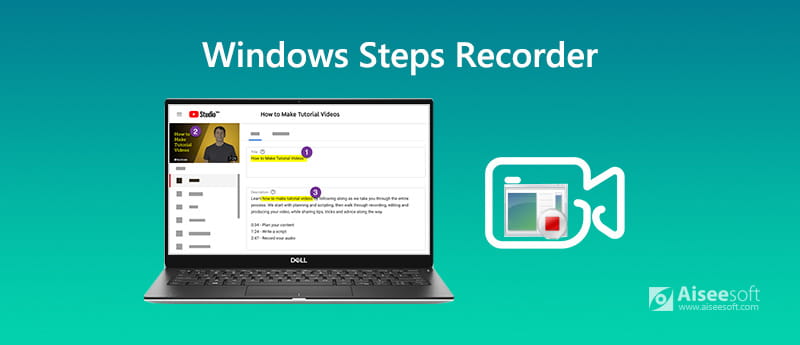
Aby nagrać kroki na komputerze, postępuj zgodnie z poniższym przewodnikiem.
Krok 1 Otwórz Rejestrator kroków
Kliknij przycisk Start, a następnie wybierz Akcesoria Windows i znajdź Rejestrator kroków Okna 10.
Kliknij okna ikona i kliknij Akcesoria znaleźć Problem Steps Recorder w systemie Windows 7 lub Windows 8.1.
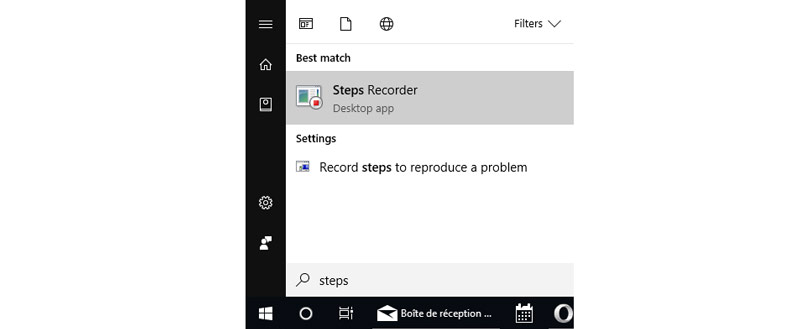
Krok 2 Nagrywaj kroki
Wybierz Początek rejestracjiwykonaj czynności prowadzące do napotkanego problemu. Możesz wstrzymać i wznowić nagrywanie, jak chcesz.
Opcjonalnie możesz wybrać Komentarz aby dodać to, co chcesz skomentować, zaznaczając obszar za pomocą myszy.

Krok 3 Przejrzyj i zapisz nagranie kroków
Kliknij przycisk zatrzymania i możesz przejrzeć nagrywanie kroków jako pokaz slajdów lub pliki z dodatkowymi szczegółami. Po potwierdzeniu możesz kliknąć Zapisz aby zapisać nagranie kroków jako ZIP pliki. Możesz wyświetlić podgląd pliku ZIP w dowolnej przeglądarce internetowej.
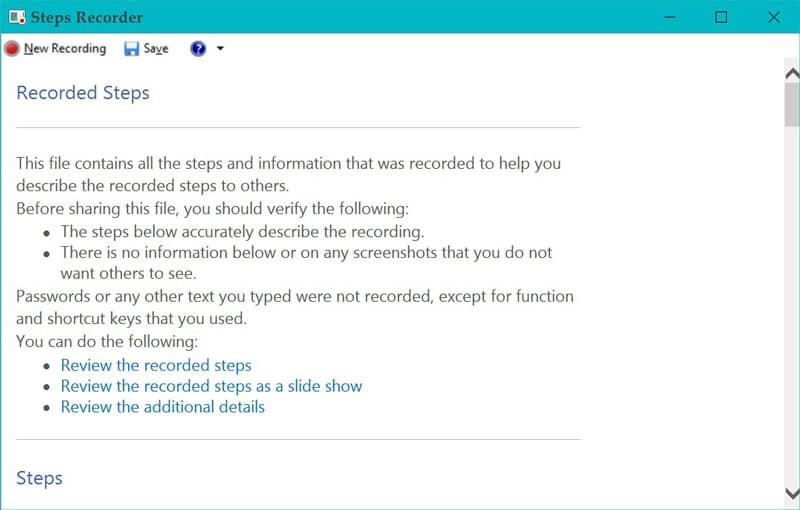
Tips
1. Rejestrator kroków nie rejestruje żadnego wpisywanego tekstu (takiego jak hasło), z wyjątkiem klawiszy funkcyjnych i skrótów klawiszowych.
2. Rejestrator Kroku może wykonać niedokładne nagranie dla pełnych gier. Potrzebujesz profesjonalisty oprogramowanie do przechwytywania gier nagrać to.
Rejestrator kroków można wyeksportować jako pliki ZIP i otworzyć w dowolnej przeglądarce. Jednak nie można go odtwarzać jak wideo, co zapewnia żywe wrażenia. Aby nagrać kroki na wideo, możesz użyć Aiseesoft Screen Recorder.
Aiseesoft Screen Recorder to oprogramowanie do przechwytywania ekranu do przechwytywania ekranu, wideo i audio z pulpitu, programu, kamery internetowej, przeglądarki i innych. Może przechwytywać wszystko, co dzieje się na komputerze.

Pliki do Pobrania
Aiseesoft Screen Recorder - rejestrator kroków
100% bezpieczeństwa. Bez reklam.
100% bezpieczeństwa. Bez reklam.
Teraz sprawdźmy, jak korzystać z rejestratora kroków, aby stworzyć samouczek wideo lub rozwiązać problem w prostym przewodniku.
Krok 1 Wybierz Video Recorder
Bezpłatne pobranie tego oprogramowania na komputerze, natychmiastowe zainstalowanie i uruchomienie.
Ten rejestrator kroków jest kompatybilny z komputerami z systemem Windows i Mac i można go bezpłatnie pobrać zgodnie z własnymi potrzebami.
100% bezpieczeństwa. Bez reklam.
100% bezpieczeństwa. Bez reklam.
Zainicjuj okno i wybierz Magnetowid.

Krok 2 Ustawienia nagrywania
W tym miejscu należy wykonać kroki ustawień nagrywania, takie jak wybór obszaru nagrywania, źródła dźwięku, formatu wyjściowego itp.
Wybierz okno nagrywania
Jeśli chcesz nagrywać kroki na pełnym ekranie komputera, po prostu wybierz okno rozgrywki. Kliknij pełny aby nagrać cały ekran komputera, jednocześnie wybierając Zamówienia Indywidualne aby wybrać stały region lub wybrany region lub okno.
Wybierz nagrywanie dźwięku
Następnie powinieneś wybrać nagranie audio, przełączając na Mikrofon aby dodać własną narrację.
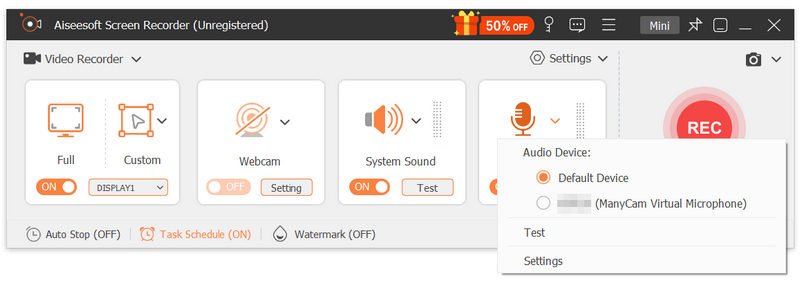
Nagrywanie skrótów klawiszowych, wyjścia i nie tylko
Ostatnią rzeczą, którą powinieneś zrobić, to wprowadzić ustawienia nagrywania dla klawiszy skrótu, myszy, ustawień wyjściowych itp.
Kliknij w panelu ustawień ikonę nad obrazem mikrofonu, a następnie przejdziesz do Nagranie zakładka domyślnie. Tutaj możesz przejść do zakładki Mysz, gdzie możesz nagrywać kursor myszy i kliknięcia myszą.
Ponadto możesz dostosować formaty wyjściowe, liczbę klatek na sekundę do 60 fps, kodek wideo, jakość wideo itp.

Krok 3 Nagraj wideo kroków
Gdy ustawienia są dobrze skonfigurowane, po prostu kliknij REC w tym oprogramowaniu, aby natychmiast rozpocząć nagrywanie kroków.
Wbudowany edytor pozwala również rysować linię / kształt, kształt, dodawać tekst, dodawać objaśnienie, rozpylać kolor, dodawać strzałkę itp.

Krok 4 Eksportuj nagranie wideo kroków
Po wykonaniu czynności związanych z nagrywaniem wideo wystarczy kliknąć przycisk zatrzymania, aby przejść do podglądu nagrania wideo. Tutaj możesz również użyć funkcji klipu, aby opcjonalnie przyciąć wideo.
Kliknij Zapisz aby zapisać nagranie wideo samouczka na komputerze.

Teraz możesz przesłać wideo z krokami online lub wysłać je do dowolnego profesjonalisty. Nagranie wideo jest za duże? Właśnie skompresuj wideo do mniejszego rozmiaru do wysłania pocztą elektroniczną.
Jak wyświetlić nagrywanie kroków za pomocą Microsoft Steps Recorder?
Po kliknięciu zatrzymania nagrywania daje 3 sposoby na przeglądanie kroków, pokaz slajdów, zrzut ekranu i zrzut ekranu ze szczegółami.
Rejestrator kroków nie działa w systemie Windows 10?
Istnieje raport, który mówi, że Windows 10 Steps Recorder jest wycofywany i zastępowany Xbox Game Recorder, który jest bardziej wszechstronnym narzędziem.
Czy program Steps Recorder może nagrywać wideo?
Nie. Rejestrator Microsoft Steps rejestruje wszystkie dokładne kroki na komputerze z systemem Windows i zapisuje nagranie jako plik ZIP. Zapisuje tylko kroki, a nie wideo.
Wnioski
Rejestrator kroków firmy Microsoft to rejestrator kroków służący do przechwytywania kroków na komputerze z systemem Windows, aby pomóc w rozwiązaniu problemu. Chociaż to narzędzie jest ignorowane i może zostać zastąpione przez Xbox Game Recorder, nadal działa. Jednak do zapisywania kroków w filmie z bardziej animowanym obrazem potrzebujesz Aiseesoft Screen Recorder, który jest prostym, ale potężnym rejestratorem kroków, który rejestruje wszystkie czynności wykonane na komputerach z systemem Windows i Mac.
Czy masz jakieś sugestie dotyczące programu nagrywania kroków?
Zostaw swoje komentarze poniżej.
Oprogramowanie do nagrywania ekranu
Camtasia Screen Recorder Rejestrator ekranu Ispring Dowolny rejestrator wideo Nagrywanie ekranu OBS Rejestrator ekranu IceCream HD Screen Recorder Rejestrator ekranu bez opóźnień Rejestrator kroków systemu Windows Rejestrator akcji Rejestrator ekranu z Facecam Nagrywarka ekranu Adobe Rejestratory myszy i klawiatury Rejestrator ekranu Open Source Rejestrator ekranu MP4 Rejestrator pulpitu Mediasite Darmowy rejestrator AVI Rejestrator WMV Rejestrator FLV Rejestrator MKV Rejestrator MOV Rejestrator WEBM Rejestrator MXF Rejestrator XviD Nagrywarka MPEG
Aiseesoft Screen Recorder to najlepsze oprogramowanie do nagrywania ekranu do przechwytywania dowolnych czynności, takich jak filmy online, połączenia z kamerą internetową, gry w systemie Windows / Mac.
100% bezpieczeństwa. Bez reklam.
100% bezpieczeństwa. Bez reklam.